本文從IIS的基礎管理出發,學習如何運用命令列模式操作管理、設定使用者與權限,以及配置網站、FTP、WebDAVck和SMTP等各項功能組態,讓IIS的每一項實用功能都能夠在企業網路中被徹底運用。
絕大多數的企業IT會選擇Windows Server內建的IIS(Internet Information Services),是因為它提供了完善的圖形介面讓系統人員易於維護管理,而網站應用程式的研發人員更能夠透過結合整合開發環境(IDE)的Visual Studio,迅速發展企業營運內所需的各種網站應用程式。
嚴格來說,IIS早已是一個全面整合性的網站平台,因為很容易地在單一的管理介面內維護除了網站主體以外的其他網際網路服務,例如SMTP與FTP。
若進一步使用內建的MMC管理工具,還可以將服務管理員、DNS、憑證授權單位、Active Directory使用者和電腦等相關的服務,一併加入統合管理的介面內。而在以命令為主的IIS管理工具內,同樣也有不亞於Linux的內建命令工具。
此外,在應用程式類型的支援上,IIS除了運行ASP、ASP .NET等Microsoft自家的程式語言外,還可以手動方式或者透過WPI(Web Platform Installer)圖形介面來安裝在Linux作業系統中最廣泛使用的PHP程式語言元件,並將其最佳搭檔MySQL資料庫系統一併安裝在Windows作業系統內。
透過WPI介面所能夠安裝的不僅只有IIS元件、語言套件或是相關管理工具,還可以找到許多以ASP.NET或PHP所發展的開源應用程式,包括知名的WordPress、Joomla、Moodle、Gallery Server、.Net CMS等等,而且一旦經由WPI介面進行安裝設定後,原本複雜的操作過程都會變得相當容易。
接下來,就一同來學習幾個IIS網站平台上最實用的管理技巧。
TOP 1:使用命令模式管理IIS網站平台
打從IIS 7.0版本開始,無論是Windows Client或Windows Server作業系統,便已經提供了一個名為「Appcmd」的命令管理工具,讓系統人員能夠透過它來執行許多批次管理作業,例如針對網站、應用程式、應用程式集區以及虛擬目錄的建立和設定。
並且,也可以進行如網站或應用程式集區的啟動與停止,而在進階操作上,還能夠檢視網站運行中的工作處理程序與要求。
Appcmd的命令格式是「Appcmd (command) (object-type) < /parameter1:value1 ... >」,主要就是由指定的管理命令(例如Add)搭配所要管理的物件類型(例如Site)與特定的參數,以針對管理物件進行新增、修改或刪除等操作。
想要使用Appcmd命令管理工具時,只要先開啟命令提示字元,再下達「cd %windir%\system32\inetsrv」命令,便可以切換到Appcmd命令程式的所在路徑並開始使用。
例如,可以如圖1所示下達「Appcmd list sites」命令來檢視目前所有的網站清單,或是執行「Appcmd list sites /state:Started」命令以唯一檢視目前正在啟動中的網站清單。
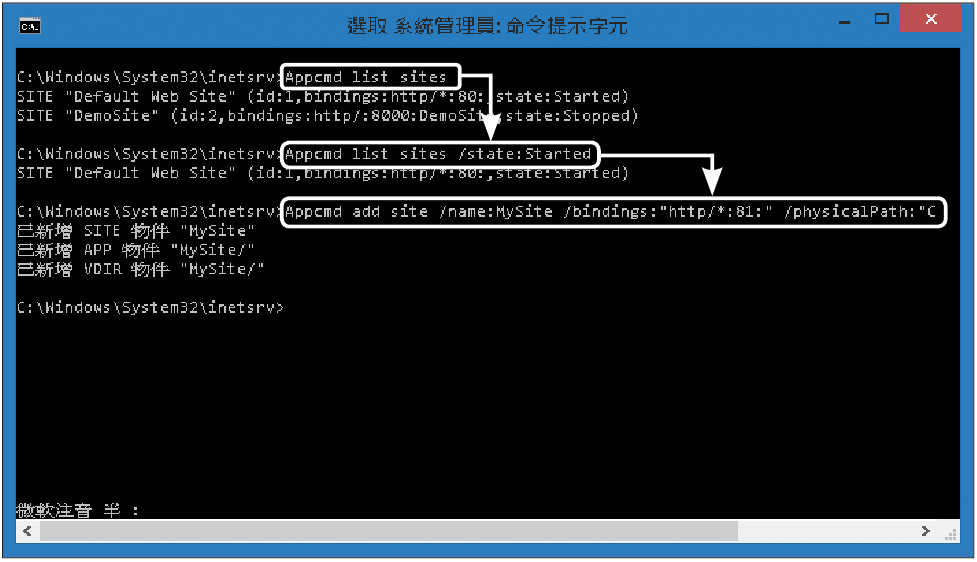 |
| ▲圖1 Appcmd命令範例。 |
倘若想要建立一個全新的網站,只須使用命令格式「Appcmd add site /name:MySite /bindings:"http
/*:81:" /physicalPath:"C:\inetpub\MySite"」即可,在這個範例中已明確指定了網站的名稱、使用的連接埠口以及實體路徑。
如果想要刪除這個網站,則執行「Appcmd delete site "MySite"」命令。
除了有上述介紹的Appcmd命令工具可以管理整個IIS網站的配置外,在IIS 7.0之後的版本還添加了更強大的PowerShell命令主控台。
PowerShell命令主控台不僅可以協助管理IIS網站,還能夠同時管理整個Windows作業系統、Active Directory以及Microsoft的各項應用系統,例如SQL Server、SharePoint Server以及Exchange Server等等。
首次開啟PowerShell命令介面時,必須先執行「Set-ExecutionPolicy unrestricted –force」命令,以便解開執行命令的安全限制,然後使用「Import-Module WebAdministration」命令,匯入網站管理員所需要的命令模組。
接著,下達「Set-Location IIS:\」命令進入到IIS物件管理的根路徑之下。進入之後,若想要取得某個路徑下的物件清單,可以使用「Get-ChildItem 'IIS:\Sites\Default Web Site'」命令,來取得預設網站下的所有物件清單,包括應用程式、虛擬目錄及資料夾等等。